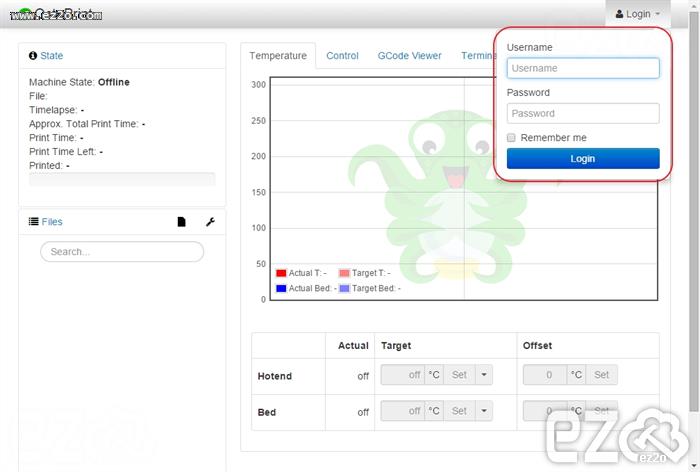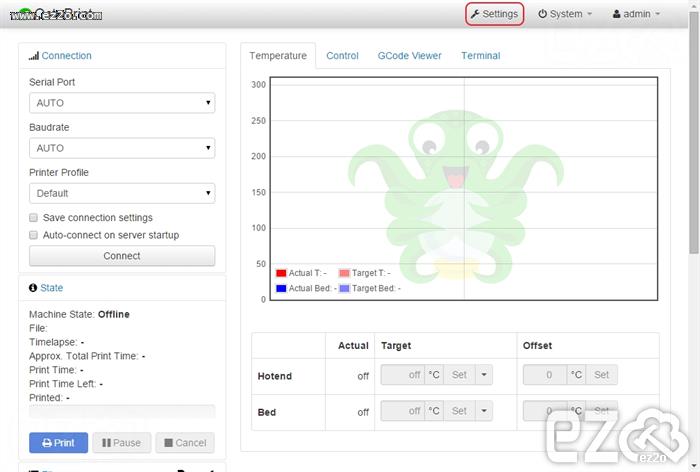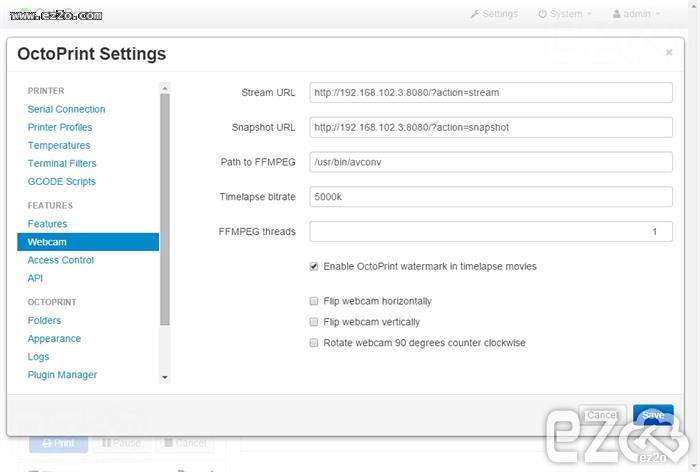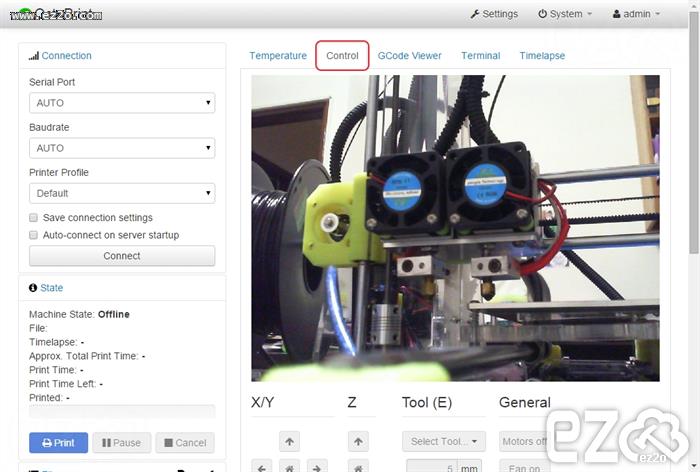前幾篇教學安裝 Mjpg-Streamer,此篇要說明如何將畫面放到 OctoPrint 監控網頁內。
首先開啟管理介面,輸入 帳號 及 密碼 登入系統。
選擇上方選單 Settings
進入後點選左邊的 Webcam,右方就會出現相關設定。
Stream URL:輸入 Mjpg-Streamer 的 Stream 網址。
Snapshot URL:輸入 Mjpg-Streamer 的 Snapshot 網址。
Path to FFMPEG:輸入 FFMPEG 的網址,預設:/usr/bin/avconv
Timelapse bitrate:影片最高使用 bitrate,越高畫質越好。
FFMPEG threads:最高同時處理幾部影片,如果太多 Raspberry Pi 怕會跑不動。
最後按下 Save 按鈕,儲存設定。
切換到 Control 項目,就會發現有監視器畫面了!
如果沒有畫面,請使用 Chrome 觀看是否有畫面,因為 IE 無法顯示 Stream 畫面,可以透過外掛的方式讓 IE 顯示 Snapshot 畫面,就不會出錯了。
※ 如果真的都沒畫面,可以檢查 URL 路徑是否輸入錯誤。
本文章網址:
https://www.ez2o.com/Blog/Post/OctoPrint-Raspberry-Pi-Add-Webcam
https://www.ez2o.com/Blog/Post/511
https://www.ez2o.com/Blog/Post/OctoPrint-Raspberry-Pi-Add-Webcam
https://www.ez2o.com/Blog/Post/511